Testar a velocidade de internet é mais fácil do que você imagina e ela pode te ajudar a identificar problemas como wi-fi lento, lag nos jogos ou falha na conexão.
Tá fraca a internet? Ou a internet ficou lenta do nada? Esses são problemas bastantes comuns e quem passa por eles sabe que um dos indicadores para poder identificar os problemas é testar velocidade da internet.
Verificar a velocidade da internet também é importante para que você possa ter certeza de que a velocidade que está chegando para você é a mesma que você contratou.
Por isso, elaboramos esse artigo para que você possa fazer o seu teste de conexão e velocidade da internet.
Como testar a velocidade da internet?
Para testar a velocidade da internet você pode utilizar duas técnicas simples, a primeira delas consiste em utilizar medidores online, que permitem que você teste três tipos de velocidade diferentes: Ping, Download e Upload.
Ou você pode medir a latência, ou Ping, da sua internet através dos aplicativos disponíveis no seu computador.
Antes de aprendermos sobre essas possibilidades, vamos descobrir como você pode interpretar os resultados desses três tipos de velocidade.
Medindo a velocidade de download
Se você ainda não sabe, a velocidade de download é o tempo que a sua conexão de internet leva para acessar e extrair determinada quantidade de dados de um servidor para o seu dispositivo.
De uma maneira mais simplificada, ela é responsável pelo carregamento das páginas que você visita, também pelo carregamento de jogos e de todos os serviços de streaming que você acessou, como vídeo e música.
Quando você testar a sua internet é bem provável que a medida seja em megabytes por segundo (Mbps).
Medindo a velocidade de upload
A velocidade de upload, por outro lado, é o tempo que você leva para enviar uma quantidade limitada de dados para um servidor VPS, por exemplo.
Essa velocidade é muito importante para atividades como o envio de arquivos, videoconferências e tudo que você precisa transferir pela internet.
Geralmente a velocidade de upload é mais baixa do que a velocidade de Download, mas depende do seu plano e do seu provedor de internet.
Assim como a velocidade de download, quando você testar velocidade da internet provavelmente ela aparecerá em megabytes por segundo (Mbps).
Medindo a velocidade de latência (Ping)
Para os gamers de plantão, você provavelmente já deve ter ouvido falar de Ping em jogos online.
O Ping é a velocidade de latência ou seja é o atraso, o tempo, em que uma solicitação é transferida para outro ponto.
Você já teve a experiência de sentir que todos os personagens de um jogo estavam sempre um passo à frente de você? Então você provavelmente estava com um Ping alto.
Quando você testar velocidade da internet através do Ping ele será medido por milissegundos (ms).
Aprenda a utilizar medidor de internet online
Agora que você já conhece as três velocidades de internet e para que cada uma delas é medida é hora testar velocidade da internet com um medidor de internet online.
Você pode utilizá-lo para testar velocidade da internet pelo celular ou pela sua CPU, pois para utilizá-lo basta ter um navegador disponível.
Antes de começar seu teste de velocidade da internet
É importante que você se certifique de que apenas um dos dispositivos está conectado para não influenciar o resultado do teste.
Para fazer o teste é necessário fechar todas as aplicações que possam ter consumo de dados e deixar conectado apenas o navegador e aba em que o teste será feito.
Certifique-se também de que não há nenhum outro dispositivo conectado na rede, a não ser o dispositivo que você irá utilizar para realizar o teste.
De preferência, utilize o cabo para realizar o seu teste de conexão, pois a velocidade Wi-fi costuma ser, naturalmente, mais baixa, pois ela pode sofrer interferência de sinal.
Portanto, se estiver realizando um teste Wi-fi tente ficar o mais próximo possível do roteador.
Acesse a ferramenta
A ferramenta SpeedTest é uma ferramenta que permite que você realize testes de velocidade de conexão em qualquer dispositivo.
Ela verifica as velocidades de Ping, Download, Upload e você ainda pode se registrar no site e manter um histórico de resultados do seu teste de velocidade para acompanhar futuramente.
Para iniciar o seu teste de velocidade siga o passo a passo abaixo:
- Acesse o site da ferramenta SpeedTest.
- Assim que você entrar no site verá o botão de iniciar, clicar, ou tocar no botão para iniciar o seu teste.
- O próximo passo é aguardar os resultados que serão exibidos na mesma tela
Interprete os resultados
Depois de realizar o seu teste é preciso analisar os resultados, dentro das opções você verá as velocidades de Ping, Download e Upload:
- Velocidade de Download: A velocidade de Download deve ser a velocidade mais próxima do que você contratou com a sua operadora. Por exemplo, se você contratou uma velocidade de 15Mbs, o seu teste de velocidade deve alcançar uma velocidade próxima a esse valor.
- Velocidade de Upload: Quanto maior a velocidade de Upload, mais rápida é a sua internet. Geralmente ele fica um pouco abaixo da velocidade de download.
- Ping (velocidade de latência): Pings abaixo de 50 mss, em média, são considerados um valor bom.
Testar velocidade da internet através do Ping
Como já abordamos no artigo, o Ping, ou a latência, vai determinar o tempo de resposta entre um comando e a ação.
Para quem está acostumado com jogos online o Ping pode ser utilizado para verificar lag em jogos, e por isso muitos jogadores fazem o monitoramento do Ping antes de começar a jogar.
Nesse tópico, vamos conhecer diferentes maneiras de testar velocidade da internet através do Ping sem precisar utilizar aplicativos encontrados na internet.
O Ping também pode indicar se um servidor pode ser alcançado, e por isso ele é utilizado para testar conexão com servidores desde jogos, como servidores minecraft, até sites.
Testar Ping através do Prompt comando
Embora pareça bastante rudimentar, essa técnica é muito eficiente para testar velocidade da internet de Ping.
O teste de conexão através do Prompt de comando te permite testar conexão com servidores desde que você saiba o endereço de IP ou o endereço na web.
Para fazer o teste de Ping vamos seguir o passo a passo:
- O primeiro passo é abrir o aplicativo "executar", ele pode ser facilmente encontrado na lupa, basta digitar o nome e abrir.
![]() Testar velocidade da internet
Testar velocidade da internet
-
No aplicativo executar você vai digitar "cmd", sem as aspas, e posteriormente irá apertar enter.
-
Em seguida, você verá uma janela preta exibida, essa janela é o Prompt Comando.
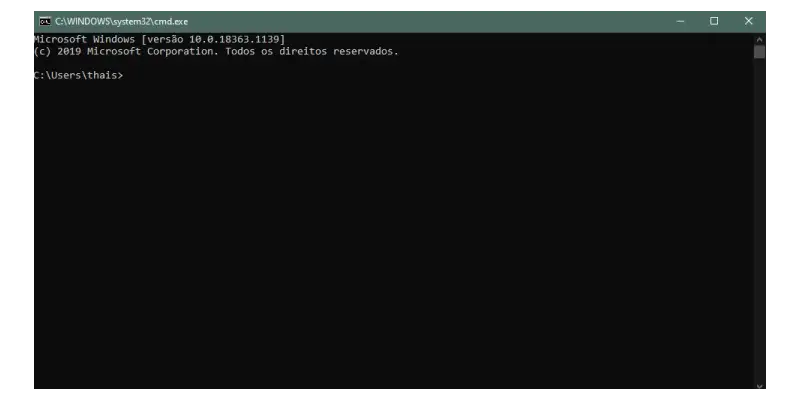 Testar velocidade da internet
Testar velocidade da internet -
O próximo passo é digitar "Ping", sem aspas, dar um espaço e em seguida digitar endereço de ip ou site que você deseja testar a sua conexão.
![]() Testar velocidade da internet
Testar velocidade da internet
Atenção!! Quando você digitar o endereço remova os certificados sll, que são as letras https que aparecem antes do endereço do site, ou você receberá uma mensagem de erro na sua tela.
![]() Testar velocidade da internet
Testar velocidade da internet
A interpretação do teste é feita de maneira bastante simples:
- O resultado exibido será o tempo em que 32 bytes levam para sair do seu computador, chegar no site ou servidor mencionado e voltar e que está descrito nas primeiras linhas.
- As linhas seguintes irão descrever o tempo de resposta do servidor onde você será capaz de identificar quantos milésimos de segundo leva para a informação voltar até você. Quanto maior o tempo, pior é a sua conexão.
![]() Testar velocidade da internet
Testar velocidade da internet
Se a sua conexão estiver ruim quando você testar velocidade da sua internet receberá a mensagem: A solicitação Ping não foi capaz de encontrar o servidor.
É uma ótima maneira de testar velocidade da internet para jogos. Se o seu ms estiver abaixo de 50 é bem possível que você consiga jogar sem problemas.
Testar o Ping de um programa em execução
Se você não souber o endereço de ip de um servidor, você ainda pode utilizar um outro recurso para testar velocidade da internet desse programa se ele estiver em execução.
E para fazer isso, basta seguir o passo a passo bem simples abaixo:
- Primeiro abra o programa que você deseja testar a conexão
- Faça o login no programa e entre no servidor
- Agora você deve minimizar o programa apertando as teclas alt+tab, ou então apertando o ctrl + alt + del
- Se você apertar ctrl + alt + del, selecione a opção Gerenciador de Tarefas, ou procure o aplicativo na sua barra de pesquisa.
![]() Testar velocidade da internet
Testar velocidade da internet
- Ao abrir o "gerenciador de tarefas" selecione a aba de "desempenho".
- Na aba de desempenho abra o "monitor de recursos".
![]() Testar velocidade da internet
Testar velocidade da internet
- No "monitor de recursos" vá para aba rede.
![]() Testar velocidade da internet
Testar velocidade da internet
Na aba rede estarão exibidos os "Processos com atividade de rede", você poderá verificar que provavelmente o seu software de interesse estará exibido.
![]() Testar velocidade da internet
Testar velocidade da internet
- Selecione o software e mais abaixo você verá a aba "conexões TCP", ao clicar a janela abrirá e você vai conseguir verificar a velocidade de latência.
![]() Testar velocidade da internet
Testar velocidade da internet
Testar velocidade da internet Ping pelo MAC
Usuário Mac também podem testar a velocidade da internet Ping pelo MAC, utilizando o aplicativo "utilitários".
Siga o passo a passo a seguir:
- Abra o finder e navegue até aplicativos
- Em aplicativos busque pela pasta "utilitários"
- Acesse a pasta e localize
- Navegue até a pasta "utilitários" e encontre o aplicativo "Utilitários de Rede".
- Na aba "Informação", você deve selecionar a conexão da interface de rede no menu suspenso.
- Selecione a conexão ativa. Se a conexão estiver ativa, você vai ver dados nos campos "Endereço hardware", "Endereço IP" e "Velocidade do Link"; além disso, o campo "Status do Link" pode estar rotulado como "Ativo".
- Selecione a aba Ping no menu do "Utilitário de Rede".
- Digite o endereço IP ou a URL do site que deseja testar. Comece testando a URL do seu provedor de internet e proceda para outros sites comumente acessados.
- Digite o número de vezes que quer realizar o teste (o padrão é 10).
- Clique no botão Ping.
- Visualize os resultados.
![]() Testar velocidade da internet
Testar velocidade da internet
Meu teste de velocidade mostrou conexão lenta, e agora?
Se você está fazendo um teste de conexão é porque provavelmente deve ter detectado que a sua conexão não estava funcionando tão bem quanto deveria funcionar.
Para tentar, te auxiliar a resolver o seu problema depois de testar velocidade da internet separamos os principais problemas e dicas de como você pode solucioná-los.
Reposicione o seu roteador
Esse é um dos principais problemas para quem obtém valores baixos de conexão depois de fazer um teste de internet.
Você pode inclusive testar velocidade da internet antes de mover o roteador, basta desligar os demais dispositivos e deixar apenas um deles conectado ao wi-fi.
Fique posicionado no mesmo cômodo que o seu roteador se encontra e faça o teste utilizando o medidor de internet, anote as velocidades resultantes.
Em um segundo momento, vá para um cômodo mais afastado, onde você costuma utilizar o seu dispositivo, e faça o mesmo teste.
A velocidade foi muito diferente? Se sim, talvez alguns obstáculos possam estar interferindo no seu sinal Wi-fi.
Por isso você pode tentar reposicionar o seu roteador, tente deixá-lo em posições altas, uma outra solução também é conectar um cabo, se você quiser utilizar a internet no seu computador.
Ou também existe a opção de adquirir um roteador mais potente, por isso não deixe de conferir nosso artigo sobre os melhores roteadores de 2021.
Muitos dispositivos conectados ao mesmo tempo
Se você compartilhar a residência com mais pessoas é bem provável que após testar velocidade da internet você tenha identificado uma velocidade abaixo do normal.
Isso acontece pois a internet acaba sendo compartilhada entre os dispositivos conectados,
Por exemplo, se você utiliza a sua rede no computador e no celular, e mais um membro utiliza no notebook, por exemplo, são três dispositivos dividindo a mesma conexão.
O ideal para evitar que isso seja uma dor de cabeça, é manter os dispositivos desconectados quando não estiver utilizando e manter também o seu roteador bem posicionado.
Acumulo de cache
Caso você detecte que valores abaixo dos esperados ao testar velocidade da internet é recomendável desligar o seu roteador e aguardar em média 3 minutos, ou até que ele resfrie,
O uso contínuo pode causar superaquecimento e alguns componentes internos podem ser prejudicados, além disso, o acúmulo de cache pode deixar a sua rede sobrecarregada, após a reinicialização realize o novo teste de rede.
Por isso, é recomendado manter o roteador desligado sempre que ele não estiver em uso para evitar essas questões.
Verifique o hardware
Além de verificar se o seu modem está funcionando corretamente, não esqueça de verificar se os cabos de rede também estão bem conectados.
Dê uma empurradinha de leve nos cabos e verifique se houve alguma mudança na velocidade da sua internet, se não… Tente reiniciar o dispositivo.
Vale a pena testar velocidade da internet continuamente para saber o que pode ser considerada uma internet lenta e poder utilizá-la como parâmetro quando ela parar de funcionar.
Verifique o sinal da sua operadora
Pode ser que o problema verificado no seu teste de conexão não esteja na sua residência e sim no sinal que chega da sua residência.
Alguns provedores de internet já possuem aplicativos que permitem que você se mantenha informado sobre o status da sua conexão de rede.
A outra alternativa é verificar se todas as luzes do seu roteador estão funcionando corretamente, você pode verificar o manual do usuário para saber o significado de cada uma.
Agora você já sabe testar velocidade da internet
Nesse artigo mostramos várias maneiras que você pode utilizar para testar velocidade da internet e também como você pode solucionar os possíveis problemas se o teste de conexão acusar valores mais baixos.
Se nenhuma das nossas dicas funcionou corretamente, não se desespere, o problema pode ser externo e nesse caso é necessário contatar a sua operadora.
Alguns problemas estão relacionados tanto com a rede local ou com os serviços da própria operadora e apenas um técnico poderá encontrar a solução.
E não deixe de testar a sua internet constantemente para se certificar de que a velocidade contratada é a mesma que chega no seu roteador.


